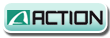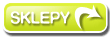Strona główna
» Instrukcje
» Linksys SPA2102

Rodzaj połączenia bramki VOIP jest zależny od Twojego dostawcy internetowego. Celem otrzymania informacji czy posiadasz stałe IP, czy też wszystkie dane pobierane są z serwera DHCP, należy skontaktować się z dostawcą internetu.
1. Podłączenie bramki VOIP Linksys SPA2102 z telefonem i komputerem.
a) Połączenie bramki VOIP z telefonem.
Telefon stacjonarny należy połączyć kablem telefonicznym do portu PHONE1/PHONE2 znajdującym się na tylnej ściance bramki VOIP

b) Połączenie bramki VOIP z komputerem w przypadku modelu Linksys SPA2102 bez urządzenia do podziału łącza internetowego.
Kabel sieciowy z karty sieciowej komputera należy podłączyć do portu ETHERNET (LAN) bramki VOIP.

WAŻNE!
We „Właściwościach Połączenia Sieciowego” należy ustawić tak, aby adres IP i adres serwera DHCP był pobierany automatycznie
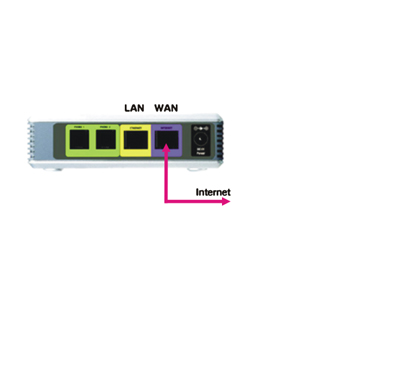
c) Połączenie bramki VOIP z komputerem w przypadku modelu Linksys SPA2102 z urządzeniem do podziału łącza internetowego.
Kabel sieciowy dostawcy internetu należy podłączyć do urządzenia podziałowego (switch, router, access point). Następnie kabel sieciowy należy podłączyć z urządzenia do podziału łącza (switch, router, access point) do portu INTERNET (WAN) bramki VOIP.
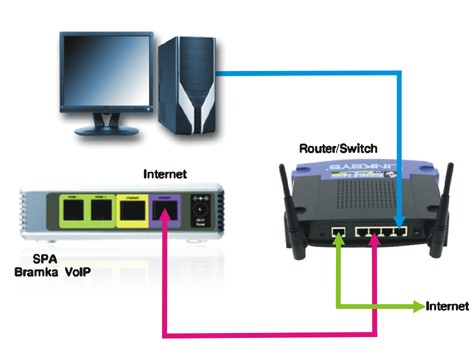
2. Konfiguracja bramki VOIP Linksys SPA2102
a) Konfiguracja bramki VOIP Linksys SPA2102
Połącz się z bramką VOIP wybierając numer:
****(cztery gwiazdki)
następnie wpisz:
101#0#1
WAŻNE!
Każdorazowe zapisanie ustawień powinno zakończyć się informacją ”Value Saved”. Jeżeli usłyszysz „Invalid option” należy wprowadzanie danych zacząć od początku.
W celu odsłuchania adresu IP wybierz numer:
****(cztery gwiazdki)
następnie wpisz:
110#
b) Ustawienia połączenia z dostawcą internetu poprzez wprowadzanie maski podsieci, bramy domyślnej oraz adresu IP.
****(cztery gwiazdki)
następnie wpisz:
101#1#1
WAŻNE!
Każdorazowe zapisanie ustawień powinno zakończyć się informacją ”Value Saved”. Jeżeli usłyszysz „Invalid option” należy wprowadzanie danych zacząć od początku.
****(cztery gwiazdki)
następnie wpisz np.
121#255*255*255*0#1
(znak * zastępuje kropkę) gdzie zamiast adresu 255*255*255*0 wprowadź adres maski podsieci dostawcy internetu.
WAŻNE!
Każdorazowe zapisanie ustawień powinno zakończyć się informacją ”Value Saved”. Jeżeli usłyszysz „Invalid option” należy wprowadzanie danych zacząć od początku.
****(cztery gwiazdki)
następnie wpisz np.
131#10*0*0*1#1
(znak * zastępuje kropkę) gdzie zamiast adresu 10*0*0*1 wprowadź adres bramy domyślnej dostawcy internetu.
WAŻNE!
Każdorazowe zapisanie ustawień powinno zakończyć się informacją ”Value Saved”. Jeżeli usłyszysz „Invalid option” należy wprowadzanie danych zacząć od początku.
****(cztery gwiazdki)
następnie wpisz np.
111#10*0*0*7#1
(znak * zastępuje kropkę) gdzie zamiast adresu 10*0*0*7 wprowadź adres dostawcy internetu.
WAŻNE!
Każdorazowe zapisanie ustawień powinno zakończyć się informacją ”Value Saved”. Jeżeli usłyszysz „Invalid option” należy wprowadzanie danych zacząć od początku.
****(cztery gwiazdki)
następnie wpisz np.
161#10*0*0*3#1
(znak * zastępuje kropkę) gdzie zamiast adresu 10*0*0*3 wprowadź adres IP dostawcy internetu.
WAŻNE!
Każdorazowe zapisanie ustawień powinno zakończyć się informacją ”Value Saved”. Jeżeli usłyszysz „Invalid option” należy wprowadzanie danych zacząć od początku.
następnie wpisz:
110#
WAŻNE!
Każdorazowe zapisanie ustawień powinno zakończyć się informacją ”Value Saved”. Jeżeli usłyszysz „Invalid option” należy wprowadzanie danych zacząć od początku.
3. Dostęp do bramki VOIP przez WWW.
****(cztery gwiazdki)
następnie wpisz:
7932#1#1
następnie wpisz:
7932#0#1
Konfiguracja bramki VOIP przez WWW
WAŻNE!
Bramka VOIP powinna być poprawnie podłączona do komputera. Celem odsłuchania aktualnego numeru IP bramki VOIP wybierz numer **** (cztery gwiazdki), następnie wybierz 110#.
1. Uruchom przeglądarkę WWW na komputerze do którego jest podłączona bramka VOIP.
2. Wpisz aktualny adres bramki VOIP np.:
192.168.0.1/admin/advanced
3. Wybierz zakładkę Router, a następnie wybierz WAN Setup
Wybór połączenia z dostawcą internetu.
1. Ustawienie połączenia z dostawcą internetu poprzez serwer DHCP.
Wybieramy w polu rodzaj połaczenia opcje DHCP (Connection Type: DHCP)
Standardowo bramka VoIP jest ustawiona na pobieranie danych z serwera DHCP.
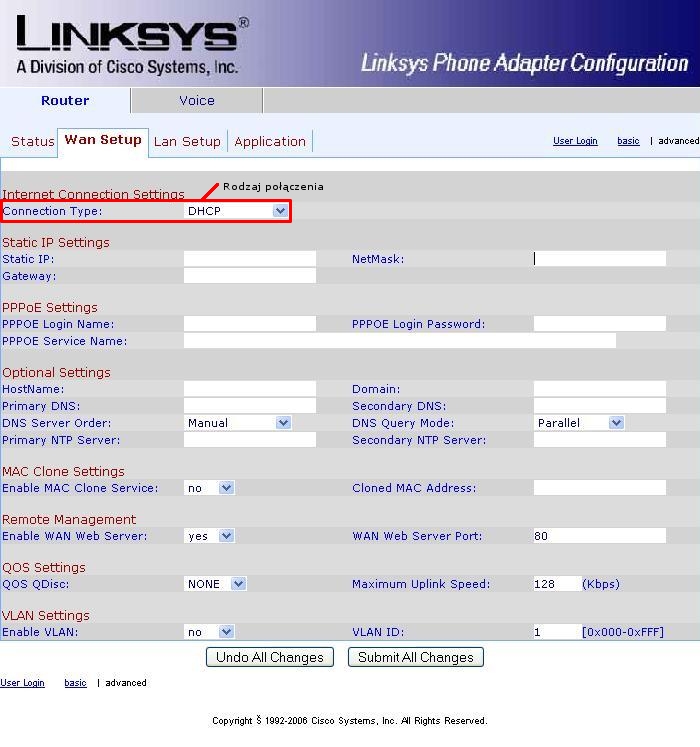
Po wprowadzeniu wszystkich danych należy zapisać zmiany klikając na „Submit All Changes”.
2. Ustawienie połączenia z dostawcą internetu poprzez stałe IP.
Wprowadzanie adresu IP, maski podsieci, bramy domyślnej i serwerów DNS (jeżeli są wymagane przez dostawcę internetu).
Zmieniamy typ połączenia na stałe IP (Connection Type: Static IP) i w odpowiednie pola zaznaczone na rysunku wpisujemy numer IP, bramę domyślną, maskę podsieci i podstawowy serwer DNS:
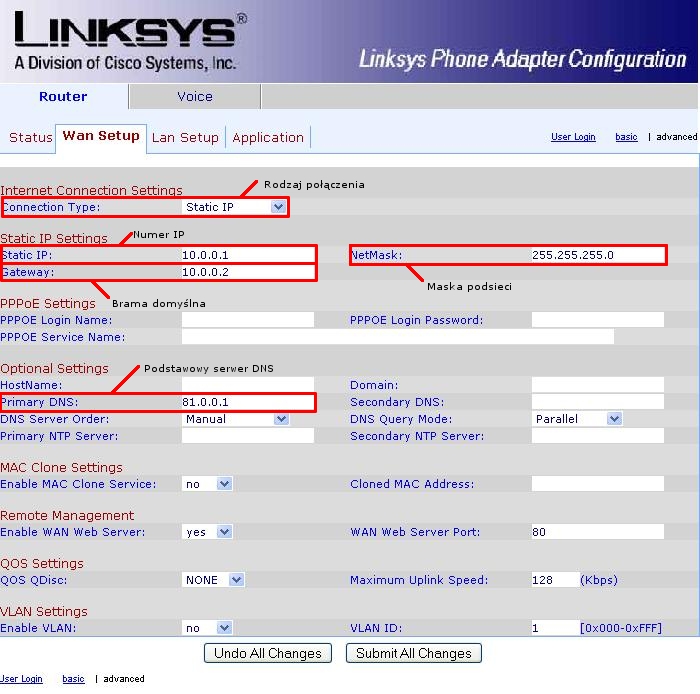
Po wprowadzeniu wszystkich danych należy zapisać zmiany klikając na „Submit All Changes”.
Linksys SPA2102
Krótka instalacja bramki VOIP
Linksys SPA2102
Linksys SPA2102

Rodzaj połączenia bramki VOIP jest zależny od Twojego dostawcy internetowego. Celem otrzymania informacji czy posiadasz stałe IP, czy też wszystkie dane pobierane są z serwera DHCP, należy skontaktować się z dostawcą internetu.
1. Podłączenie bramki VOIP Linksys SPA2102 z telefonem i komputerem.
a) Połączenie bramki VOIP z telefonem.
Telefon stacjonarny należy połączyć kablem telefonicznym do portu PHONE1/PHONE2 znajdującym się na tylnej ściance bramki VOIP

b) Połączenie bramki VOIP z komputerem w przypadku modelu Linksys SPA2102 bez urządzenia do podziału łącza internetowego.
- Podłączenie bramki VOIP do komputera.
Kabel sieciowy z karty sieciowej komputera należy podłączyć do portu ETHERNET (LAN) bramki VOIP.

WAŻNE!
We „Właściwościach Połączenia Sieciowego” należy ustawić tak, aby adres IP i adres serwera DHCP był pobierany automatycznie
- Podłączenie bramki VOIP do internetu.
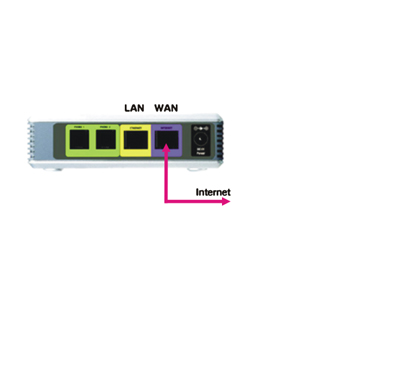
c) Połączenie bramki VOIP z komputerem w przypadku modelu Linksys SPA2102 z urządzeniem do podziału łącza internetowego.
Kabel sieciowy dostawcy internetu należy podłączyć do urządzenia podziałowego (switch, router, access point). Następnie kabel sieciowy należy podłączyć z urządzenia do podziału łącza (switch, router, access point) do portu INTERNET (WAN) bramki VOIP.
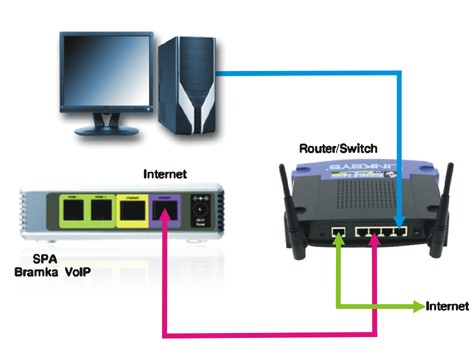
2. Konfiguracja bramki VOIP Linksys SPA2102
a) Konfiguracja bramki VOIP Linksys SPA2102
- Ustawienie połączenia z dostawcą internetu poprzez serwer DHCP.
Połącz się z bramką VOIP wybierając numer:
****(cztery gwiazdki)
następnie wpisz:
101#0#1
WAŻNE!
Każdorazowe zapisanie ustawień powinno zakończyć się informacją ”Value Saved”. Jeżeli usłyszysz „Invalid option” należy wprowadzanie danych zacząć od początku.
W celu odsłuchania adresu IP wybierz numer:
****(cztery gwiazdki)
następnie wpisz:
110#
b) Ustawienia połączenia z dostawcą internetu poprzez wprowadzanie maski podsieci, bramy domyślnej oraz adresu IP.
- Ustawienie połączenia z dostawcą internetu poprzez stały adres IP
****(cztery gwiazdki)
następnie wpisz:
101#1#1
WAŻNE!
Każdorazowe zapisanie ustawień powinno zakończyć się informacją ”Value Saved”. Jeżeli usłyszysz „Invalid option” należy wprowadzanie danych zacząć od początku.
- Wprowadzanie maski podsieci.
****(cztery gwiazdki)
następnie wpisz np.
121#255*255*255*0#1
(znak * zastępuje kropkę) gdzie zamiast adresu 255*255*255*0 wprowadź adres maski podsieci dostawcy internetu.
WAŻNE!
Każdorazowe zapisanie ustawień powinno zakończyć się informacją ”Value Saved”. Jeżeli usłyszysz „Invalid option” należy wprowadzanie danych zacząć od początku.
- Wprowadzanie bramy domyślnej.
****(cztery gwiazdki)
następnie wpisz np.
131#10*0*0*1#1
(znak * zastępuje kropkę) gdzie zamiast adresu 10*0*0*1 wprowadź adres bramy domyślnej dostawcy internetu.
WAŻNE!
Każdorazowe zapisanie ustawień powinno zakończyć się informacją ”Value Saved”. Jeżeli usłyszysz „Invalid option” należy wprowadzanie danych zacząć od początku.
- Wprowadzanie adresu IP.
****(cztery gwiazdki)
następnie wpisz np.
111#10*0*0*7#1
(znak * zastępuje kropkę) gdzie zamiast adresu 10*0*0*7 wprowadź adres dostawcy internetu.
WAŻNE!
Każdorazowe zapisanie ustawień powinno zakończyć się informacją ”Value Saved”. Jeżeli usłyszysz „Invalid option” należy wprowadzanie danych zacząć od początku.
- Wprowadzanie adresu DNS (podstawowy).
****(cztery gwiazdki)
następnie wpisz np.
161#10*0*0*3#1
(znak * zastępuje kropkę) gdzie zamiast adresu 10*0*0*3 wprowadź adres IP dostawcy internetu.
WAŻNE!
Każdorazowe zapisanie ustawień powinno zakończyć się informacją ”Value Saved”. Jeżeli usłyszysz „Invalid option” należy wprowadzanie danych zacząć od początku.
- W celu odsłuchania adresu IP wybierz numer:
następnie wpisz:
110#
WAŻNE!
Każdorazowe zapisanie ustawień powinno zakończyć się informacją ”Value Saved”. Jeżeli usłyszysz „Invalid option” należy wprowadzanie danych zacząć od początku.
Możesz już odłożyć słuchawkę
Gratulacje! Twoja bramka jest gotowa do pracy. Zapoznaj się z instrukcją aktywacji.
Gratulacje! Twoja bramka jest gotowa do pracy. Zapoznaj się z instrukcją aktywacji.
3. Dostęp do bramki VOIP przez WWW.
- Aby uzyskać dostęp do bramki VOIP przez WWW należy aktywować usługę.
****(cztery gwiazdki)
następnie wpisz:
7932#1#1
- Aby dezaktywować usługę dostępu do bramki VOIP przez WWW wybierz numer:
następnie wpisz:
7932#0#1
Konfiguracja bramki VOIP przez WWW
WAŻNE!
Bramka VOIP powinna być poprawnie podłączona do komputera. Celem odsłuchania aktualnego numeru IP bramki VOIP wybierz numer **** (cztery gwiazdki), następnie wybierz 110#.
1. Uruchom przeglądarkę WWW na komputerze do którego jest podłączona bramka VOIP.
2. Wpisz aktualny adres bramki VOIP np.:
192.168.0.1/admin/advanced
3. Wybierz zakładkę Router, a następnie wybierz WAN Setup
Wybór połączenia z dostawcą internetu.
1. Ustawienie połączenia z dostawcą internetu poprzez serwer DHCP.
Wybieramy w polu rodzaj połaczenia opcje DHCP (Connection Type: DHCP)
Standardowo bramka VoIP jest ustawiona na pobieranie danych z serwera DHCP.
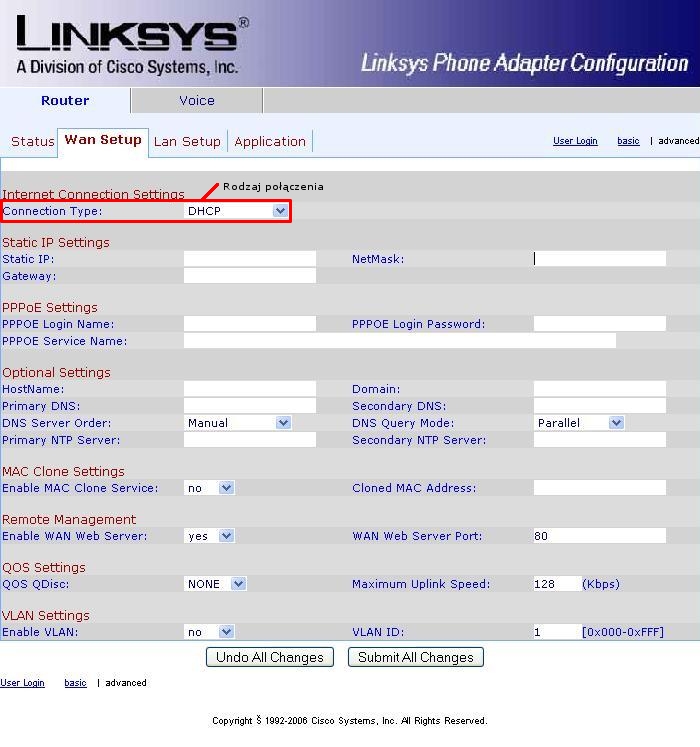
Po wprowadzeniu wszystkich danych należy zapisać zmiany klikając na „Submit All Changes”.
2. Ustawienie połączenia z dostawcą internetu poprzez stałe IP.
Wprowadzanie adresu IP, maski podsieci, bramy domyślnej i serwerów DNS (jeżeli są wymagane przez dostawcę internetu).
Zmieniamy typ połączenia na stałe IP (Connection Type: Static IP) i w odpowiednie pola zaznaczone na rysunku wpisujemy numer IP, bramę domyślną, maskę podsieci i podstawowy serwer DNS:
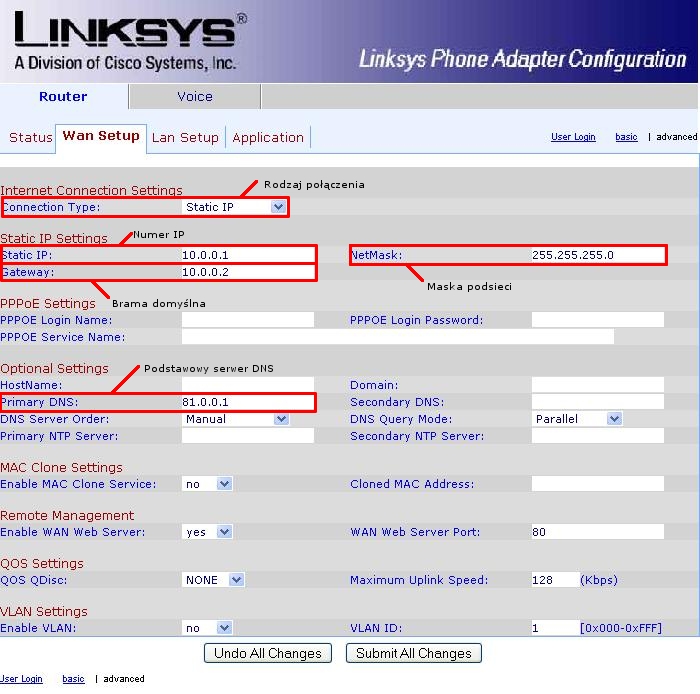
Po wprowadzeniu wszystkich danych należy zapisać zmiany klikając na „Submit All Changes”.